Erste Schritte „Angebot erstellen“ im Anmietverkehr (mit Testdaten der Demoversion):
Wir möchten ein Angebot für ClubBusReisen e.V. erstellen.
Klicken Sie im Hauptmenü auf „Kundenverwaltung“.
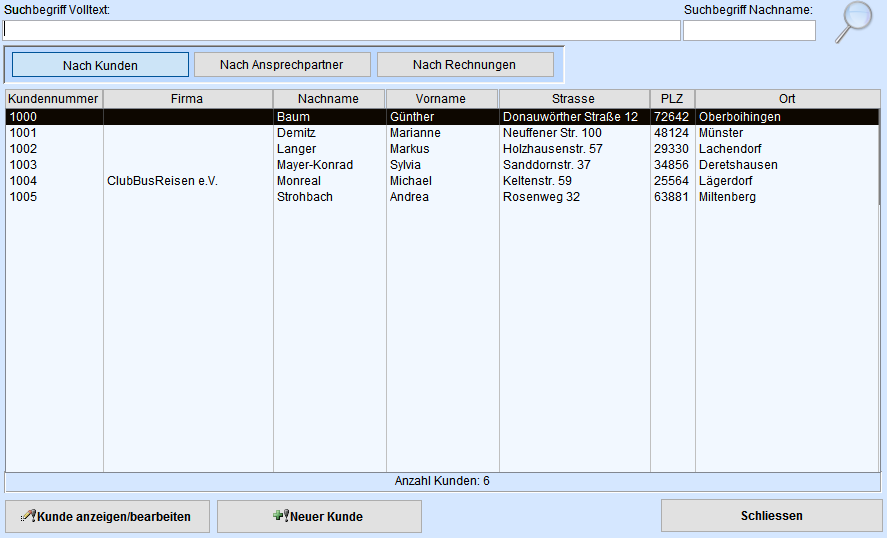
Geben Sie als Suchbegriff seine Kundennummer oder seinen Nachname „ClubBusReisen“ ein. Wird der Kunde gefunden können Sie ihn mit einem Doppelklick bearbeiten. Falls nicht, dann legen Sie ihn mit dem Button „Neuer Kunde“ einfach an.

Klicken Sie nun auf den Reiter „Aufträge / Angebote“. Anschließend auf den Button „Neues Angebot“.
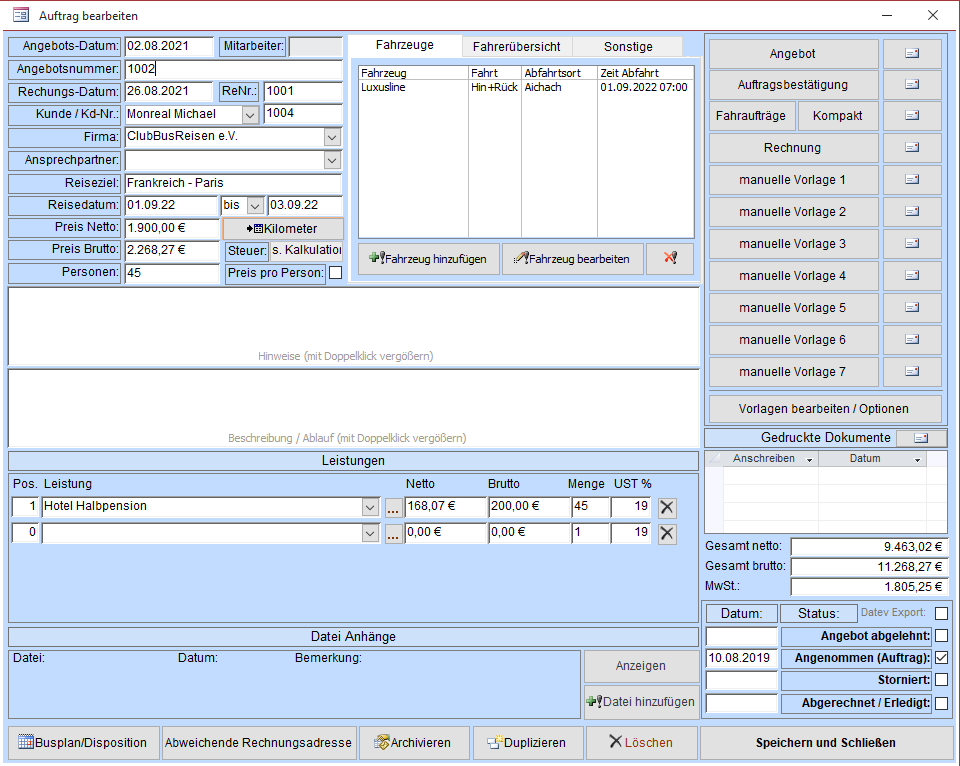
Angebotsdatum und Nummer werden automatisch eingefügt, kann aber auch manuell geändert werden. Es können nun alle Daten wie Reisedatum, Preise, Ablauf usw. hinterlegt werden.
Klicken Sie nun auf „Fahrzeug hinzufügen“.
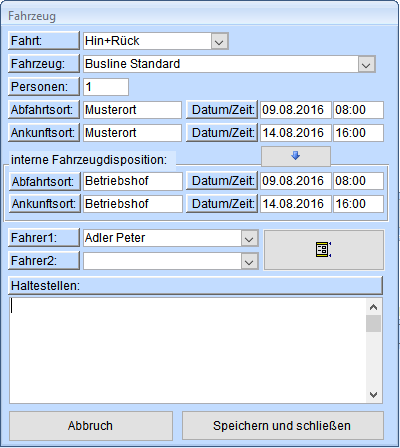
Wählen Sie im Feld „Fahrzeug“ das gewünschte Fahrzeug aus dem Fuhrpark aus. Bestimmen Sie im Feld „Fahrt“ ob es sich um eine Hinfahrt, Rückfahrt oder Hin und- Rückfahrt handelt.
Die Daten wie Datum und Uhrzeit werden aus dem Angebot übernommen. Optional können Sie für eine genauere Fahrzeugdisposition unter „interne Fahrzeugdisposition“ noch weitere Zeiten ab Betriebshof hinterlegen. Unter „Fahrer1“ und „Fahrer2“ können Sie die Fahrer hinterlegen. Mit dem Button daneben können Sie über die Fahrerdisposition einsehen, welche Fahrer für den Zeitraum frei sind. Es können unendlich viele Fahrzeuge für Hinfahrt und Rückfahrt eingetragen werden.
Speichern Sie Ihre Eingaben mit dem Button „Speichern und schließen“ ab.
Im Bereich „Leistungen“ können unendlich viele Leistungen hinterlegt werden.

Wählen Sie dazu die Leistung aus die vorab in der Leistungsverwaltung hinterlegt werden kann. Preis und UST-Satz werden aus der Leistungsverwaltung übernommen oder können manuell eingegeben werden.
Im Bereich „Dokumente drucken / Email“ können Sie alle gewünschten Dokumente wie z.B. Angebot oder Rechnung drucken.
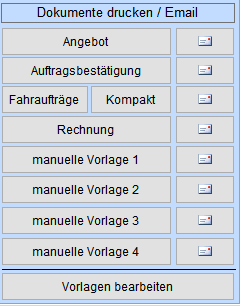
Klicken Sie z.B. auf „Angebot“ um eine Angebot zu erzeugen. Mit dem Button daneben können Sie dieses gleich per Email versenden.
Wenn eine Rechnung gedruckt wird, wird eine Rechnungsnummer vergeben. Mit dem Button „Vorlagen bearbeiten“ können Sie alle Dokumente Ihrem Layout anpassen und neue Dokumente hinzufügen.
Unten links sehen Sie alle Statusmöglichkeiten.
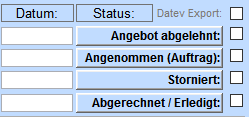
Hier können Sie jeweils mit einem Mausklick bestimmen ob Ihr Angebot abgelehnt, angenommen oder storniert wurde.
Nach Zahlungseingang können Sie den Status „Abgerechnet / Erledigt“ anklicken. Es wird jeweils im Feld links daneben das Datum für den Status eingetragen.
Wenn Sie den Status „Angenommen (Auftrag)“ anklicken wird aus dem Angebot ein Auftrag.
Bevor Sie eine Rechnung erstellen können Sie die gefahrenen Kilometer eintragen. Klicken Sie dazu auf den Button „Kilometer“.
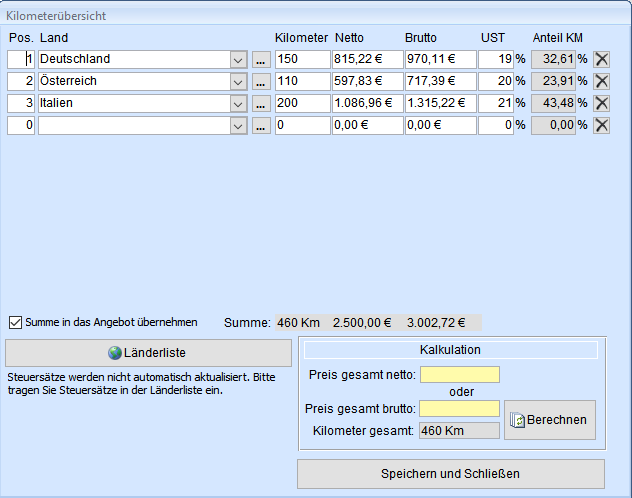
Es können unendlich viele Länder und Kilometer eingetragen werden (es kann auch einfach Deutschland und Ausland ausgewählt werden).
Länder und UST-Sätze können Sie mit dem Button „Länderliste“ bearbeiten. Im Bereich Kalkulation können Sie einen Preis eingeben.
Dieser wird dann mit dem Button „Berechnen“ auf die Länder je nach Kilometer aufgeteilt.
Der Gesamtpreis wird beim Schließen des Formulars in das Angebot übernommen. Die Kilometer können nun auf der Rechnung ausgelistet werden.
Möchten Sie ein ähnliches Angebot erstellen verwenden Sie dazu den Button „Duplizieren“. Sie können dann auswählen welche Daten Sie für ein neues Angebot übernehmen möchten.
Angebote/Aufträge Übersicht und Suche:

Klicken Sie im Hauptmenü auf „Angebote / Aufträge verwalten“.
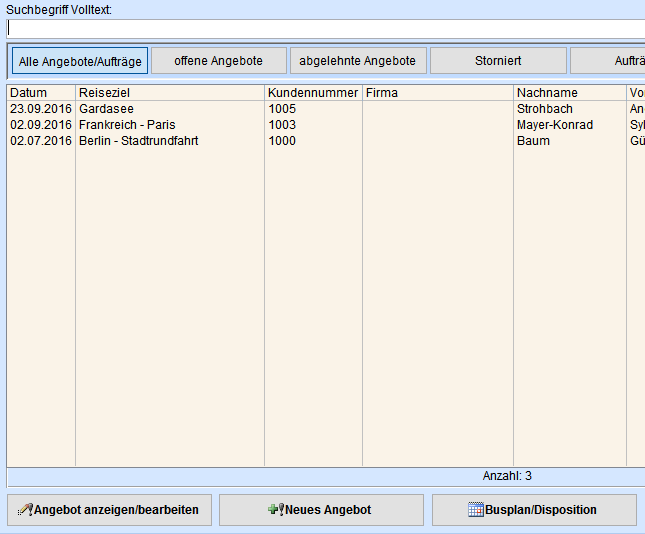
In dieser Ansicht können Sie nach Angebote bzw. Aufträge suchen.
Durch einen Doppelklick auf einen Eintrag öffnen Sie das Angebot.
Detailliertere Informationen erhalten Sie in dieser Online-Hilfe.